Hướng dẫn cách thêm lịch âm vào iPhone mà không cần phải sử dụng ứng dụng thứ 3
Bên cạnh các ứng dụng trang web thứ 3 cho phép bạn cài đặt, xem lịch âm trên iPhone thì với bài viết này mình sẽ mách nhỏ cho bạn một cách đơn giản hơn để làm việc này. Sau khi thực hiện nó bạn sẽ có thể xem được ngày âm trên chính ứng dụng lịch của điện thoại luôn. Cùng mình xem ngay cách thêm lịch âm vào iPhone qua bài viết này bạn nhé.
Lưu ý: Lịch âm này chỉ mang tính chất tham khảo vì đây là lịch của người Do Thái. Trong một năm, có thể ngày chính xác sẽ bị lệch đi một vài ngày so với lịch âm chính xác của người Việt ta.
Xem thêm: Cách xem lịch âm trên màn hình khóa iPhone mới nhất 2024
1. Hướng dẫn cách thêm lịch âm vào iPhone
Bước 1: Để thêm lịch âm vào chiếc iPhone của bạn thì hãy truy cập vào ngay phần Cài đặt hệ thống của điện thoại. Sau đó, lướt tìm và ấn tiếp cho mình vào ứng dụng Lịch. Tại đây sẽ có hàng loạt các tùy chọn cho ứng dụng, trong đó có một tùy chọn là Lịch thay thế, ấn vào nó bạn nhé.
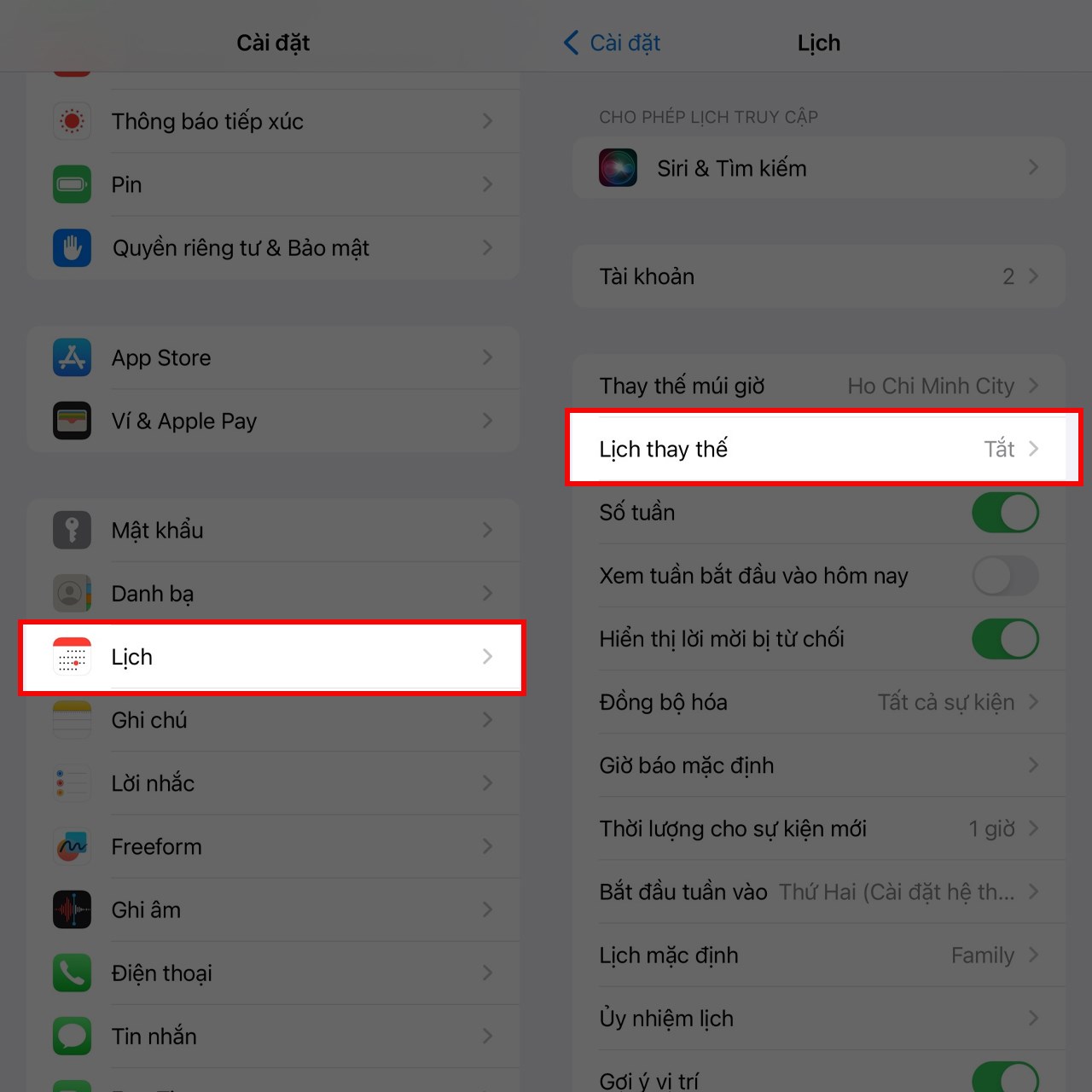
Bước 2: Tiếp theo, bạn chỉ cần chuyển từ chế độ Tắt sang lịch thay thế Do Thái là xong. Bây giờ bạn có thể kiểm tra lại ứng dụng lịch trên điện thoại của mình. Bên dưới các ngày dương lịch chính thì sẽ có các ngay âm lịch phụ đi kèm.
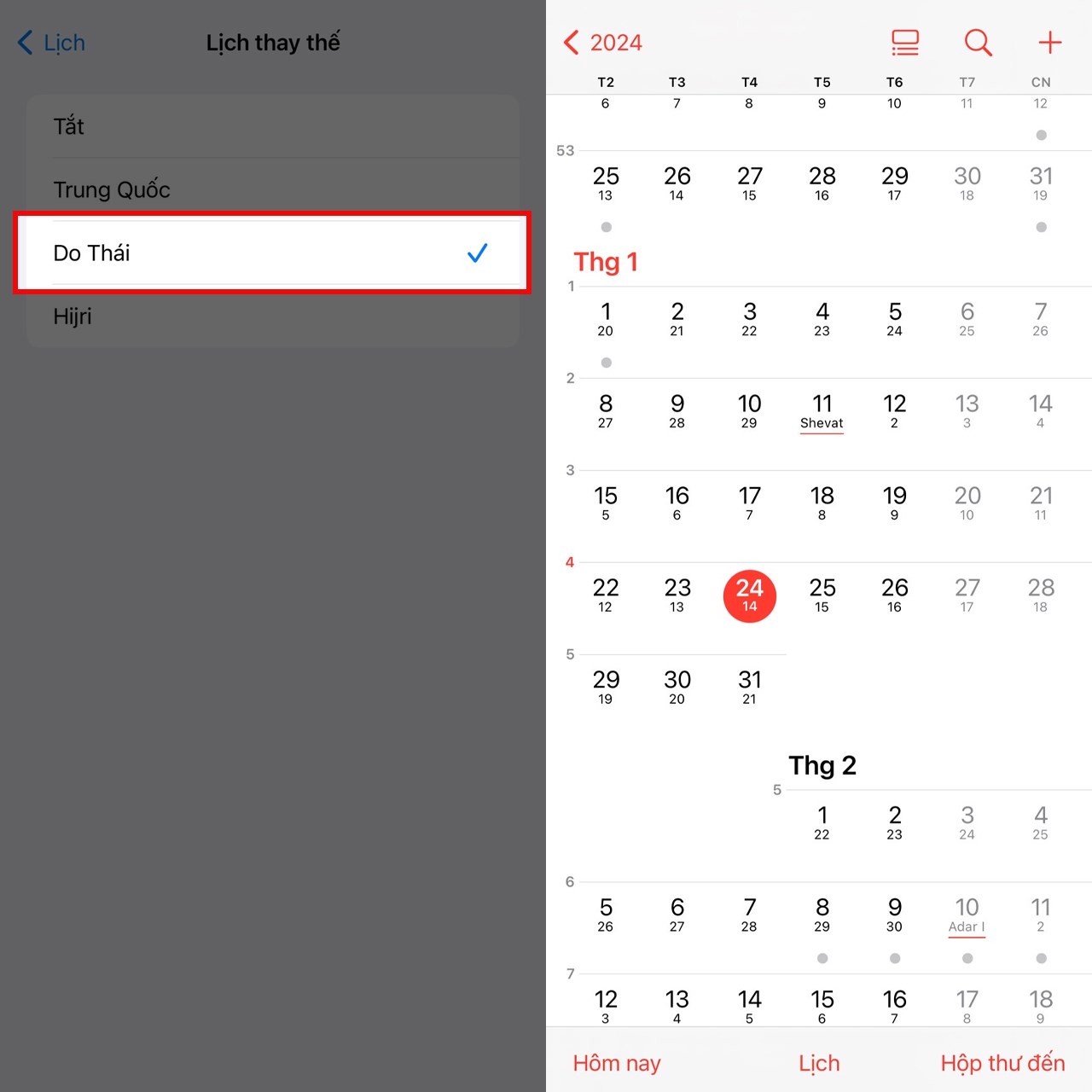
2. Lịch Do Thái là gì?
Khác với lịch Âm của người Việt Nam chủ yếu dựa theo chu kỳ mặt trăng (mỗi tháng bắt đầu từ ngày trăng non và kết thúc khi trăng tròn) thì lịch Do Thái có sự kết hợp giữa cả chu kỳ của mặt trăng (âm lịch) và mặt trời (dương lịch).
Vì vậy, mặc dù cả hai đều là lịch âm, nhưng chúng có những quy tắc và cách tính khác nhau. Do đó, các ngày trong lịch Do Thái và lịch Âm của Việt Nam không trùng khớp với nhau.
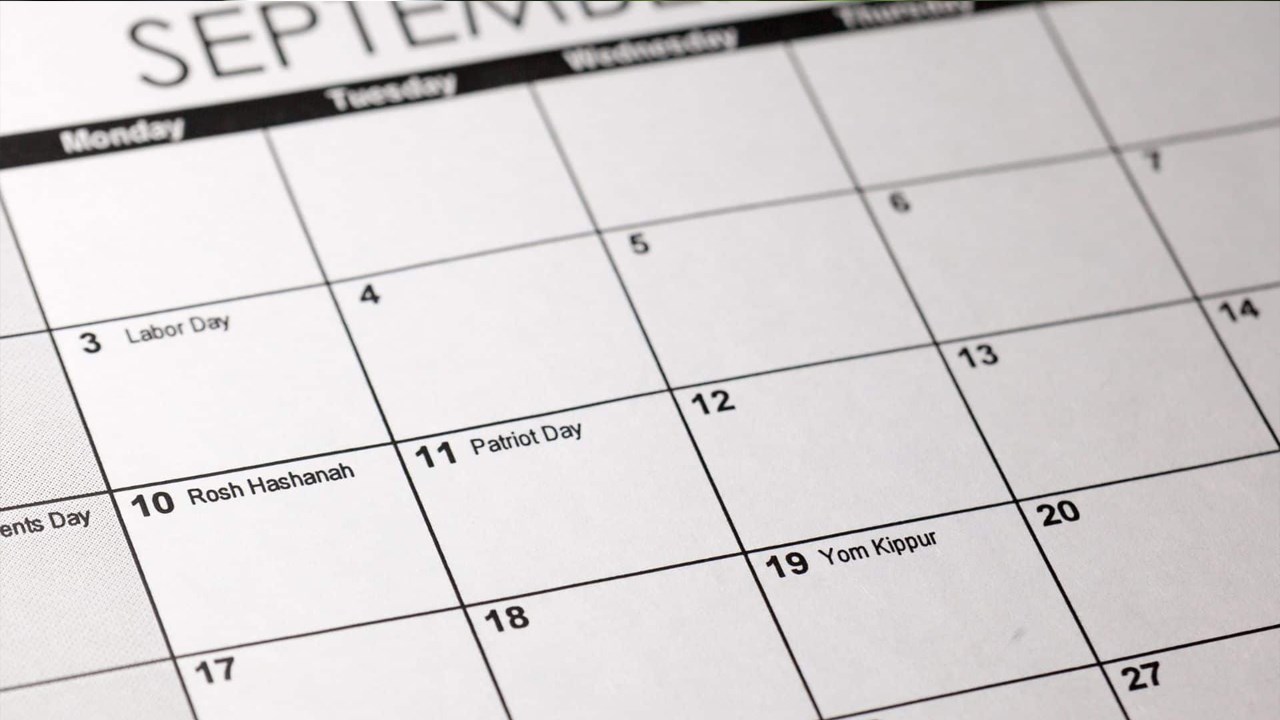
Chúc các bạn thực hiện thành công cách thêm lịch âm vào iPhone thông qua bài viết vừa rồi và có được những thông tin mình cần. Đừng quên chia sẻ bài viết đến với người dùng cần nó mà bạn biết nhé, cảm ơn các bạn đã theo dõi bài viết.

 IPHONE
IPHONE Ipad
Ipad
 android
android
 Phụ kiện
Phụ kiện
 Mua trả góp
Mua trả góp
 Sửa chữa
Sửa chữa Liên hệ
Liên hệ 





 Zalo
Zalo  Youtube
Youtube  Facebook
Facebook